文章详情页
Win7中禁用Guest账户具体方法介绍
浏览:3日期:2022-12-24 09:44:09
很多的用户都在使用Win7,那么你们知道其中如何禁用Guest账户吗?下文就带来了Win7中禁用Guest账户的具体方法介绍,感兴趣的用户快去下文看看吧!

方法一
1、在桌面计算机右键选择“管理”;
2、选择“本地用户和组”;
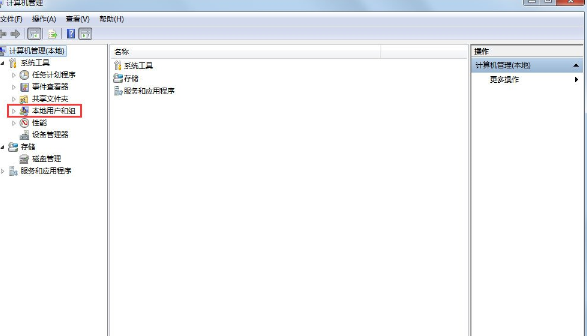
3、点击用户,选择“Guest”双击打开,在“账户已禁用”前打勾表示禁用,取消表示开启。
方法二
1、打开控制面板,找到用户账户选项;
2、选择“管理其他账户”;
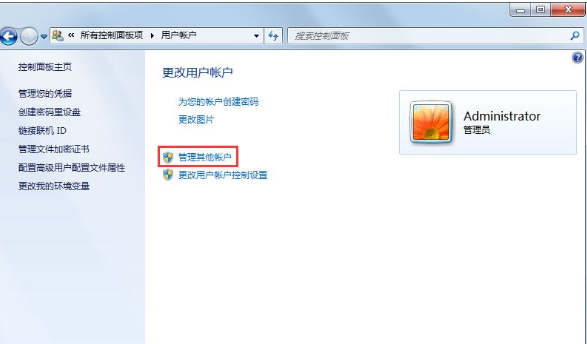
3、如果未启用Guest账户,点击进入后选择启用,如果已启用可以选择“关闭来宾账户”在这里修改和上面的方式是一样的,这里启用了上面的打勾也会同时取消的。
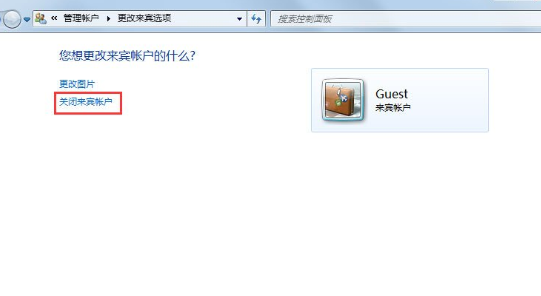
根据以上为你们呈现的Win7中禁用Guest账户的具体方法介绍,你们是不是都明白啦!
相关文章:
排行榜

 网公网安备
网公网安备